حل ارورGpt هنگام نصب ویندوز


در بسیاری از موارد، هنگام نصب ویندوز جدید در کامپیتر و یا لپ تاپ ممکن است با خطای GPT و یا خطای MBR برخورد کرده و نتوانسته باشید ویندوز را نصب کنید. اصلا نگران نباشید در ادامه به توضیحی راجب این ارور و نحوه برطرف کردن این خطا هنگام نصب ویندوز می پردازیم.
تنها با انجام چند کار ساده ارور Gpt را میتوانید حل کنید.
علت آن این است که دو فرمت GPT و MBR برای هارد دیسک وجود دارد. برای پارتیشن بندی به سبک GPT ، مادر برد باید از UEFI پشتیبانی کند و هنگامی که رایانه ما در حالت UEFI بوت شود ولی هارد دیسک در این حالت پیکره بندی نشده باشد پیغام خطای فوق هنگام نصب ویندوز داده می شود.


در این روش ما قصد داریم با استفاده از دستورات CMD به آسانی این مشکل را بر طرف کنیم و نیاز به هیچ کار اضافه ای و یا نرم افزار کمکی دیگری نیست.
اگر برای کار کردن در محیط CMD مشکلی نداشته باشید، می توانید از طریق خط فرمان هم فرمت درایو هارد دیسک را از GPT به MBR برای حل مشکل ارور windows cannot to be installed to this disk.the selected disk نصب ویندوز به صورت زیر تغییر دهید. البته این نکته را در نظر بگیرید که هم پارتیشن هارد دیسک و هم تمام اطلاعات موجود در آن با این روش حذف خواهند شد.
۱- در حین فرآیند نصب ویندوز اگر با پیغام “The Selected Disk is Of The GPT Partition Style” روبرو شدید، از کلید های ترکیبی Shift + F10 استفاده کنید تا صفحه CMD برای شما باز شود.
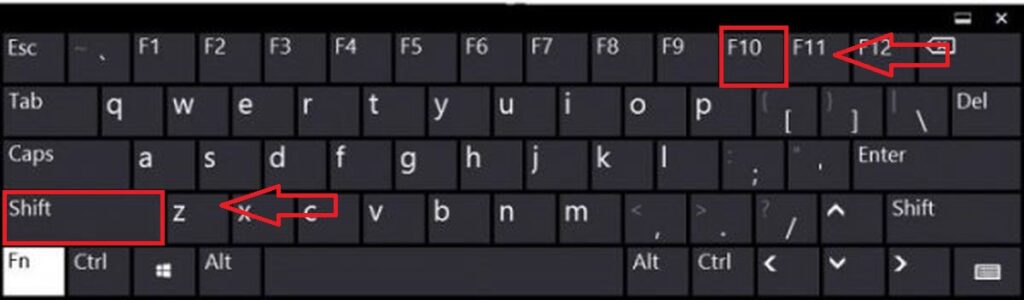
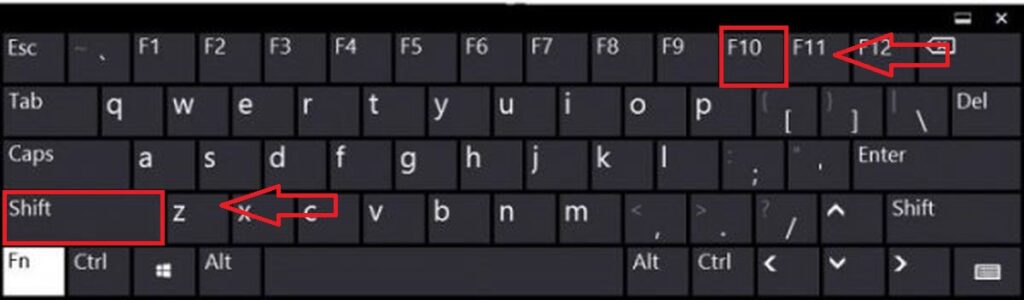
۲- عبارت Diskpart را تایپ کرده و کلید Enter را فشار دهید.
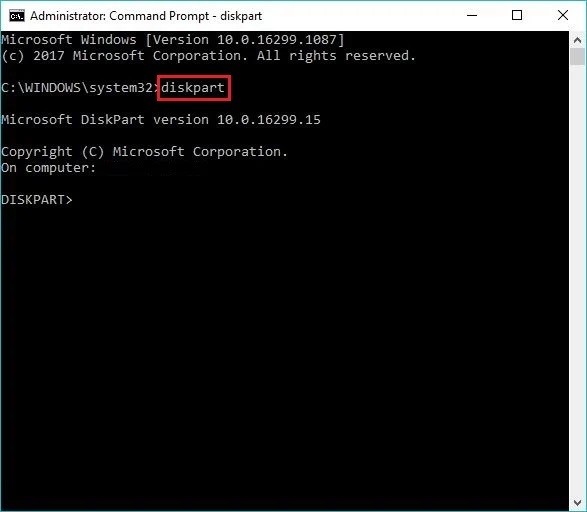
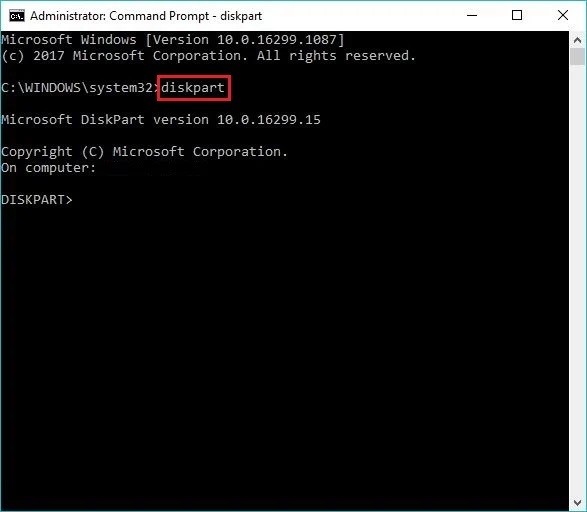
۳- عبارت List Disk را تایپ کرده و کلید Enter را فشار دهید. لیستی از هارد دیسک های متصل به کامپیوتر شما همراه با مشخصات آن برای شما به نمایش در می آید.
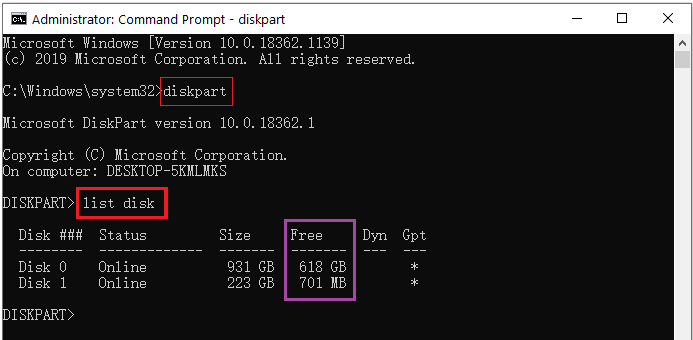
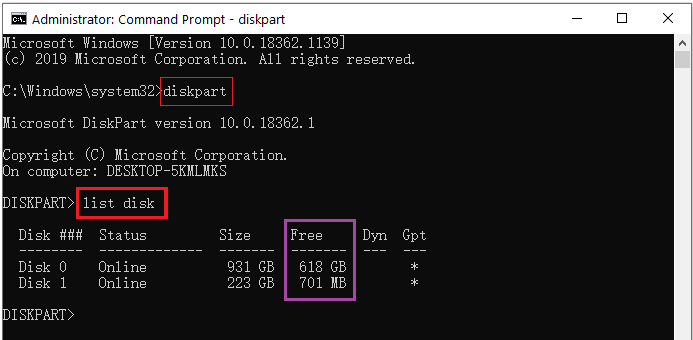
۴- عبارت # Select Disk را تایپ کرده و کلید Enter را فشار دهید. البته باید به جای # شماره هارد دیسکی که فرمت آن GPT است، را بنویسید.
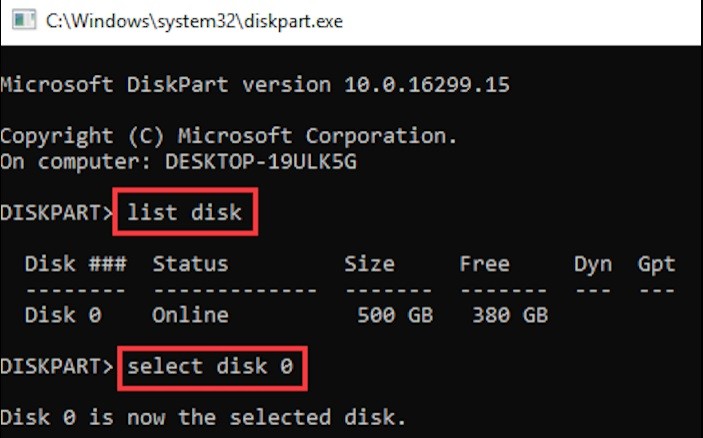
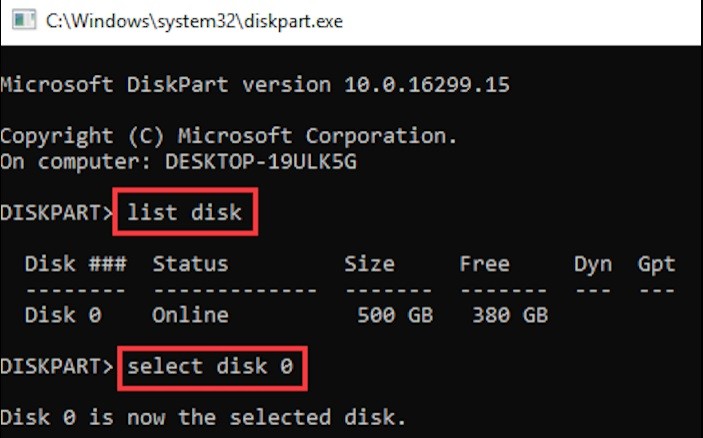
۵- عبارت Clean را تایپ کرده و کلید Enter را فشار دهید.
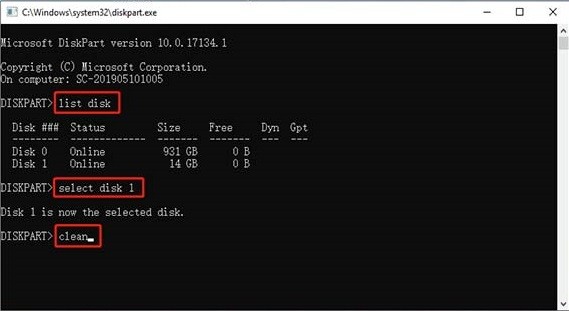
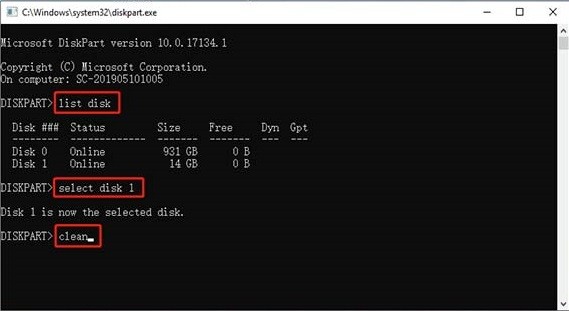
۶- عبارت convert mbr را تایپ کرده و کلید Enter را فشار دهید. با این دستور، فرمت هارد دیسک شما از GPT به MBR با موفقیت تغییر خواهد کرد.
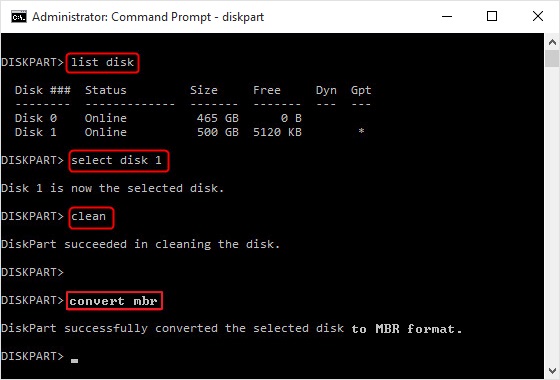
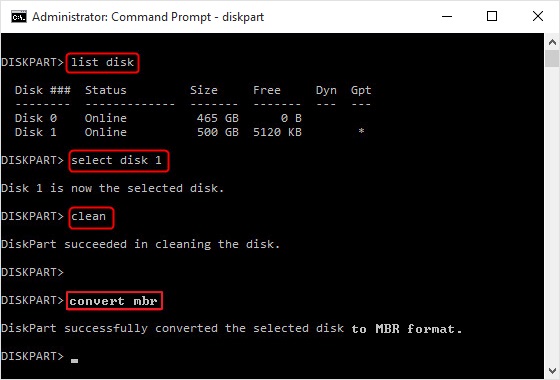
با این دستورات به ترتیب ، هارد دیسک شما انتخاب می شود و با دستور بعدی کلیه اطلاعات و پارتیشن ها از هارد دیسک شما حذف خواهد شد ، سپس فرمت آن به MBR تغییر پیدا کرده و در نهایت خارج می شوید.
امیدوارم این آموزش برای شما مفید واقع شده باشد.
 PcPlum
PcPlum 






